Limitazione degli aggiornamenti delle postazioni



|
Limitazione degli aggiornamenti delle postazioni |



|
|
Tramite il Pannello di controllo, è possibile configurare la modalità dell’aggiornamento dei componenti di Dr.Web Enterprise Security Suite su postazioni protette per determinati intervalli di tempo. Per configurare la modalità dell’aggiornamento delle postazioni, eseguire le seguenti azioni: 1.Selezionare la voce Rete antivirus del menu principale, nella finestra che si è aperta, nella lista gerarchica fare clic sul nome di una postazione o di un gruppo. Nel menu di gestione selezionare la voce Limitazioni degli aggiornamenti. 2.Dalla lista a cascata Limitazione degli aggiornamenti selezionare la modalità di limitazione: •Senza limitazioni – per non porre restrizioni alla distribuzione degli aggiornamenti alle postazioni. •Proibisci ogni aggiornamento – per proibire la distribuzione di tutti gli aggiornamenti alle postazioni negli intervalli di tempo definiti più in basso nella tabella Calendario dell'aggiornamento delle postazioni. •Aggiorna soltanto i database – per proibire la distribuzione soltanto degli aggiornamenti dei moduli software negli intervalli di tempo definiti più in basso nella tabella Calendario dell'aggiornamento delle postazioni. I database dei virus verranno aggiornati come di solito in modalità normale. 3.Spuntare il flag Limita il volume di dati degli aggiornamenti per limitare il traffico di rete durante la trasmissione di aggiornamenti tra il Server e gli Agent. Nel campo Velocità di trasmissione massima (KB/s) impostare un valore della velocità massima di trasmissione di aggiornamenti. 4.Spuntare il flag Ricevi tutti gli aggiornamenti recenti affinché la postazione riceva tutti gli aggiornamenti dei componenti a prescindere dalle limitazioni impostate nella sezione Configurazione dettagliata del repository. Se il flag è tolto, la postazione riceverà soltanto gli aggiornamenti marcati come gli aggiornamenti attuali da distribuire. 5.Nella tabella Calendario dell’aggiornamento delle postazioni la modalità di aggiornamento viene configurata con la seguente classificazione di colore: •colore verde – l'aggiornamento è consentito; •colore rosso – l'aggiornamento è proibito. La limitazione viene configurata separatamente per ogni 15 minuti di ogni giorno della settimana. 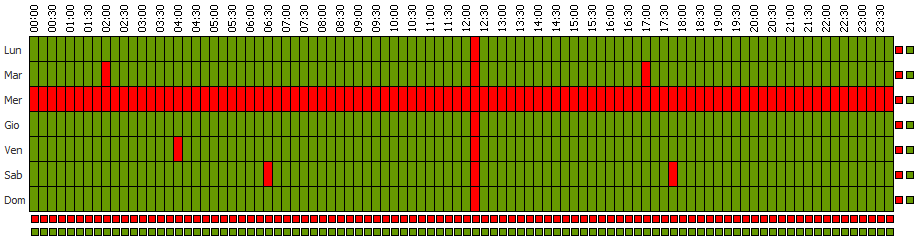 Per modificare la modalità di aggiornamento, fare clic sul relativo blocco della tabella: •Per modificare la modalità di una riga intera (un giorno intero), fare clic sul marcatore del colore appropriato a destra della riga richiesta della tabella. •Per modificare la modalità di una colonna intera (un intervallo di 15 minuti per tutti i giorni della settimana), fare clic sul marcatore del colore appropriato sotto la colonna richiesta della tabella. 6.Dopo aver apportato delle modifiche, premere il pulsante Salva per accettare le modifiche apportate. Nella barra degli strumenti sono inoltre disponibili le seguenti opzioni per la gestione dei contenuti della sezione:
|